Como usar o Siri para pesquisar suas fotos por data ou local

O aplicativo Fotos da Apple é uma oferta bastante sólida, mas se você tirar muitas fotos com seu iPhone, sabe que pode ser um incômodo de percorrer todos eles para encontrar fotos que você tirou em um determinado local ou em uma determinada data. Entre todas as outras coisas úteis com as quais a Siri pode ajudá-lo, ela também pode ajudar a tornar a localização de fotos muito mais fácil.
Usar a Siri para pesquisar suas fotos é bastante simples. Acione o Siri pressionando o botão Home ou dizendo "Hey Siri" se você tiver esse recurso ativado. Uma vez que ela estiver ouvindo, você pode dizer algo como “Mostre-me fotos a partir de 30 de junho.”
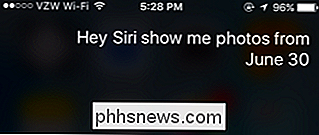
Se ela encontrar fotos correspondentes, a Siri abrirá seu aplicativo Fotos com fotos selecionadas a partir dessa data. No meu caso, são todas as capturas de tela, já que elas são muito grandes.
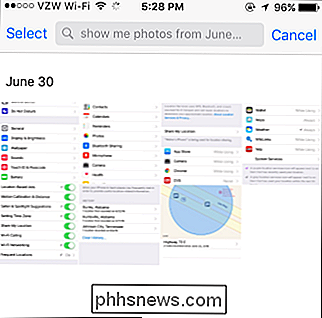
Você também pode usar o Siri para procurar fotos tiradas em um local específico, desde que você tenha serviços de localização habilitados para a sua câmera. No momento em que este documento foi escrito, a Siri só pode manipular a pesquisa por nome da cidade, mesmo que as informações de uma foto mostrem um local mais específico, como um nome de rua. Enquanto ela está ouvindo, apenas diga algo como “Mostre-me fotos de Huntsville.”
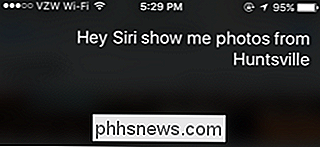
Novamente, a Siri o levará para o aplicativo Fotos para mostrar os resultados das fotos tiradas no local especificado e agrupadas por data.
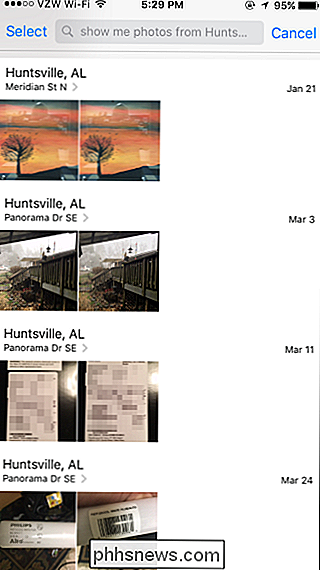
Por fim, se você quiser ser um pouco mais específico com sua pesquisa, peça à Siri para mostrar fotos de um local específico e tirar uma data específica. Por exemplo, você poderia dizer-lhe algo como “Mostre-me fotos de Huntsville em 9 de junho.”
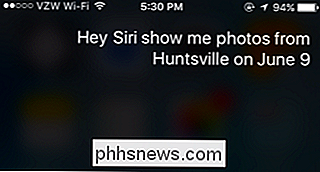
E você retornaria apenas os resultados que deseja exibir no aplicativo Fotos.
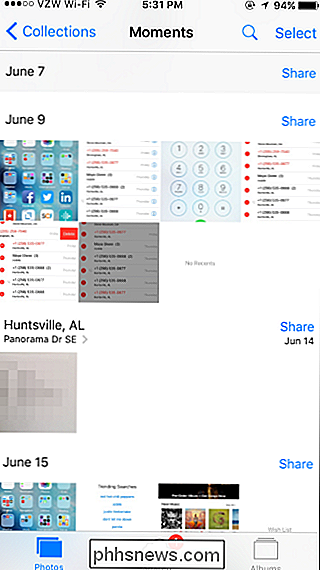
Isso é tudo o que ela pode fazer agora . Esperamos que a Siri atinja mais poderes de busca de fotos no futuro, já que tanto a Siri quanto o aplicativo Fotos devem receber um recurso no próximo iOS 10. Mas, por enquanto, pelo menos ela pode ajudá-lo a refinar sua pesquisa se você tende a ser um colecionador de fotos.

Eu realmente preciso de desfragmentar meu PC?
Pergunte a qualquer pessoa de tecnologia de PC como tornar seu computador mais rápido, e quase todos eles dirão a você para desfragmentar seu PC. Mas você realmente precisa disparar manualmente uma desfragmentação nos dias de hoje? A resposta rápida: você não precisa desfragmentar manualmente um sistema operacional moderno.

Como Ver e Tirar Fotos em Widescreen (16: 9) no iPhone
Se você possui algum dos iPhones mais recentes, provavelmente notou que quando você tira uma foto com a câmera, ela sempre tem barras pretas em ambos os lados da imagem. A tela do iPhone tem uma proporção diferente da foto e, portanto, a imagem não preenche a tela inteira.Para alguém como eu, isso é apenas um aborrecimento. Sim, h



